ps調出樹林人物圖片純美的淡黃色
時間:2024-02-23 22:30作者:下載吧人氣:35
淡黃色也是常用的顏色。不過淡黃色不太好控制,顏色稍亮圖片就會太鮮艷,過暗圖片就會比較壓抑。最好把高光及暗部的顏色幅度拉大,可以更好的突出圖片的層次感。
原圖

最終效果

1、打開原圖素材,創建可選顏色調整圖層,對黃、綠、中性色進行調整,參數設置如圖1- 3,效果如圖4。這一步把全圖調成黃褐色。
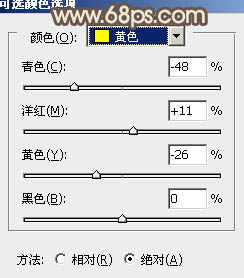
<圖1>
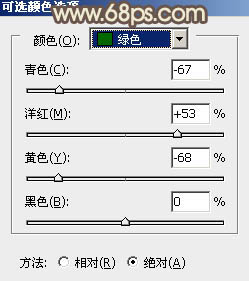
<圖2>
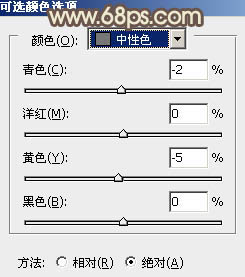
<圖3>

<圖4>
2、按Ctrl+ Alt + Shift + 2 調出高光選區,新建一個圖層填充淡黃色:#DFD9B5,不透明度改為:70%,效果如下圖。這一步增加高光部分的淡黃色。

<圖5>
3、創建曲線調整圖層,對RGB、紅、藍進行調整,參數設置如圖6- 8,效果如圖9。這一步增加背景部分的淡黃色。
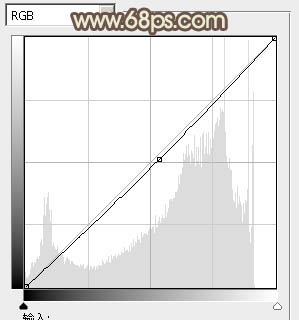
<圖6>
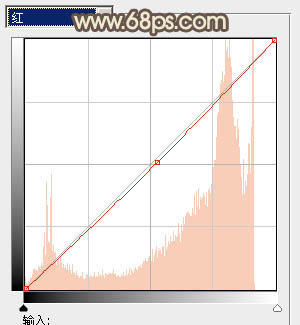
<圖7>
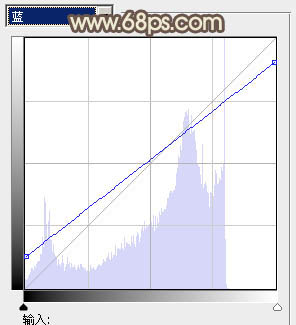
<圖8>

<圖9>
4、創建色彩平衡調整圖層,對陰影,高光進行調整,參數設置如圖10,11,效果如圖12。這一步增加暗部的藍褐色。

<圖10>
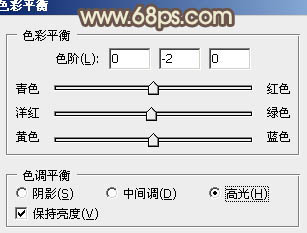
<圖11>

<圖12>
5、創建可選顏色調整圖層,對紅,黃進行調整,參數設置如圖13,14,效果如圖15。這一步降低圖片的紅色。
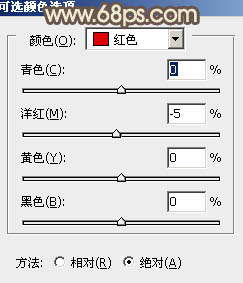
<圖13>
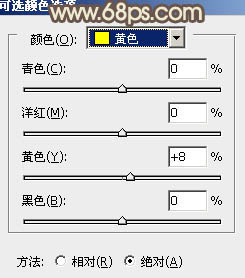
<圖14>

<圖15>
6、把背景圖層復制一層,按Ctrl+ Shift + ] 置頂,按住Alt鍵添加圖層蒙版,用白色畫筆把人物部分擦出來,效果如下圖。

<圖16>
7、按Ctrl+ J 把當前圖層復制一層,混合模式改為“濾色”,不透明度改為:40%,效果如下圖。這一步把人物部分稍微調亮。

<圖17>
8、新建一個圖層,按Ctrl+ Alt + Shift + E 蓋印圖層。簡單的給人物磨一下皮,大致效果如下圖。

<圖18>
9、調出人物部分的選區,創建曲線調整圖層,對RGB,藍進行調整,參數設置如圖19,效果如圖20。這一步稍微把人物調亮并增加高光部分的淡黃色。
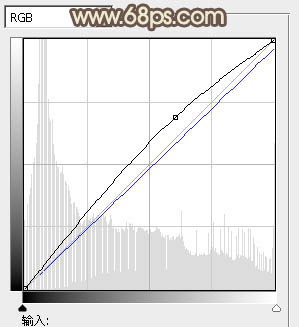
<圖19>
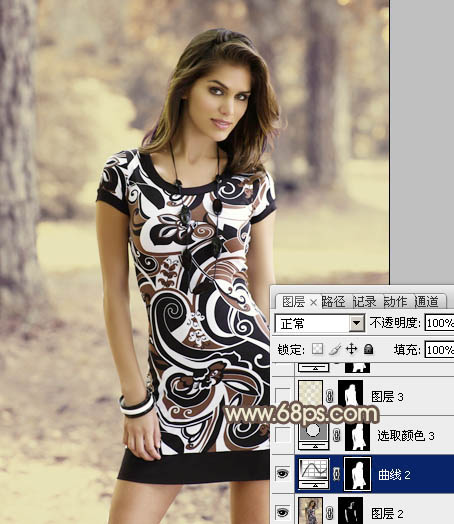
<圖20>
10、調出高光選區,新建一個圖層填充淡黃色:#DFD9B5,混合模式改為“濾色”,不透明度改為:30%。調出人物部分的選區,添加圖層蒙版,效果如下圖。

<圖21>
11、調出人物部分的選區,創建色彩平衡調整圖層,對陰影、中間調、高光進行調整,參數設置如圖22- 24,效果如圖25。這一步增加人物膚色的淡藍色。
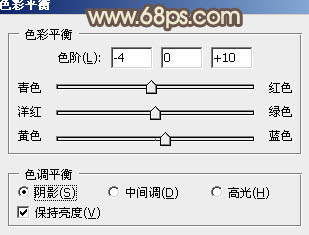
<圖22>
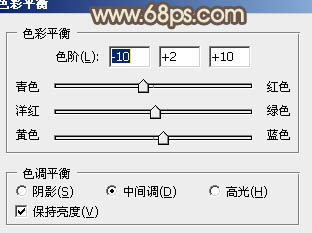
<圖23>
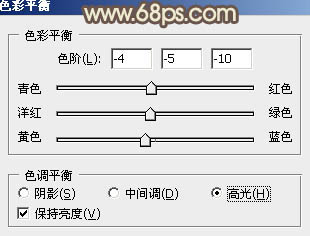
<圖24>
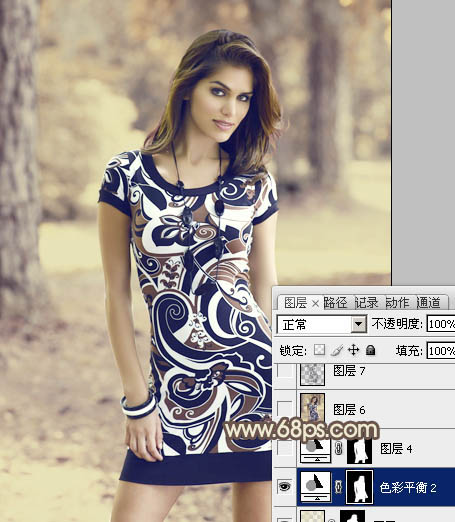
<圖25>
12、新建一個圖層,簡單給圖片加上一些高光,效果如下圖。

<圖26>
13、調出人物部分的選區,創建可選顏色調整圖層,對黃,白進行調整,參數設置如圖27,28,效果如圖29。這一步增加人物膚色的亮度。
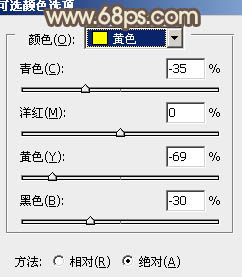
<圖27>
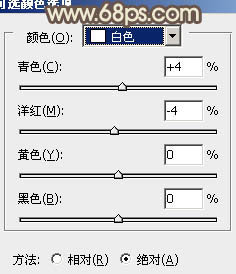
<圖28>

<圖29>
14、新建一個圖層,蓋印圖層。按Ctrl+ Shift + U 去色,不透明度改為:10%,效果如下圖。

<圖30>
最后微調一下細節和顏色,完成最終效果。


網友評論